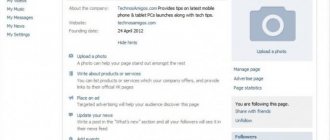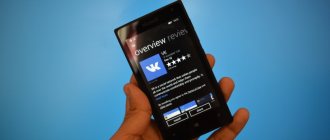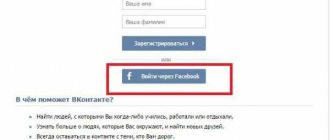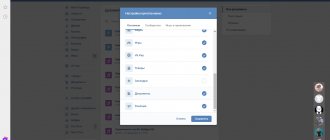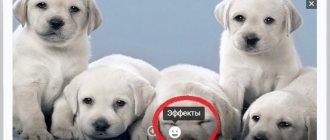Коллекция аудиозаписей – удобное дополнение социальной сети. Она позволяет слушать любимые песни с компьютера или смартфона в любом месте, не скачивая их себе. Если музыка вам надоела, просто очистите весь плейлист. Разберемся, как Вконтакте сразу – ведь эта очевидная функция до сих пор не реализована в ВК напрямую.
Очистить список песен в Контакте можно вручную, удаляя их по одной. Если у вас обширный плейлист – процесс займет определенное количество времени, зато не придется разбираться в настройках.
Как вручную удалить все аудиозаписи в ВК:
- В основном меню перейдите в раздел «Музыка».
- На вкладке «Моя музыка» наведите курсор на выбранную песню.
- Справа от названия появятся значки, кликните на крестик – это и есть удаление.
- Название песни и исполнителя окрасится в серый цвет, при обновлении страницы композиция исчезнет из списка.
Если вы случайно нажали на неправильную строчку, удаленную музыку можно тут же вернуть. Наведите на нее опять курсор, справа кликните на значок «+» – восстановить запись.
В новой версии ВК добавлен способ, как удалить всю музыку за последние 7 дней. Для этого вручную произведите удаление любой недавней аудиозаписи, наведите курсор на ее строку и нажмите опять на крестик. Вместе будут стерты все композиции за неделю.
Если вы пользуетесь мобильной в браузере смартфона или фирменном приложении, редактирование списка песен будет слегка отличаться. В разделе «Музыка» справа от каждой строчки списка есть кнопка с тремя точками. Кликните на нее и выберите «Удалить аудиозапись». При ошибке нажмите на кнопку повторно и активируйте «Добавить», композиция вернется в перечень обратно.
Удаляем песни из списка своих аудиозаписей в «ВК»
Самый простой способ удаления — из раздела «Мои аудиозаписи». Зайдите в него, и вы увидите список всех ваших аудиозаписей, от самых новых к ранее добавленным (самой верхней будет последняя добавленная).
Для того чтобы появилась возможность редактирования и удаления аудиозаписи, наведите на нее курсор мыши, и вы увидите появившиеся значки.
Как убрать песню «В Контакте»? Очень просто: наведите курсор на крестик и кликните левой кнопкой мыши. Название станет серым, а на месте крестика возникнет уже знакомый по процедуре добавления плюсик — на него нужно нажать для восстановления песни, если вы её удалили по ошибке и хотите вернуть обратно.
Очистка при помощи приложения CleanerVK
CleanerVK – Очистка ВКонтакте — утилита, удаляющая в автоматическом режиме в приложении VK, а точнее в пользовательском профиле в соцсети, не только аудиотреки, но и видео, посты, сообщества, контакты. Её бесплатно можно скачать в официальном магазине приложений для Android (Google Play).
Коллекция аудиозаписей – удобное дополнение социальной сети. Она позволяет слушать любимые песни с компьютера или смартфона в любом месте, не скачивая их себе. Если музыка вам надоела, просто очистите весь плейлист. Разберемся, как Вконтакте сразу – ведь эта очевидная функция до сих пор не реализована в ВК напрямую.
Очистить список песен в Контакте можно вручную, удаляя их по одной. Если у вас обширный плейлист – процесс займет определенное количество времени, зато не придется разбираться в настройках.
Как вручную удалить все аудиозаписи в ВК:
- В основном меню перейдите в раздел «Музыка».
- На вкладке «Моя музыка» наведите курсор на выбранную песню.
- Справа от названия появятся значки, кликните на крестик – это и есть удаление.
- Название песни и исполнителя окрасится в серый цвет, при обновлении страницы композиция исчезнет из списка.
Если вы случайно нажали на неправильную строчку, удаленную музыку можно тут же вернуть. Наведите на нее опять курсор, справа кликните на значок «+» – восстановить запись.
В новой версии ВК добавлен способ, как удалить всю музыку за последние 7 дней. Для этого вручную произведите удаление любой недавней аудиозаписи, наведите курсор на ее строку и нажмите опять на крестик. Вместе будут стерты все композиции за неделю.
Если вы пользуетесь мобильной в браузере смартфона или фирменном приложении, редактирование списка песен будет слегка отличаться. В разделе «Музыка» справа от каждой строчки списка есть кнопка с тремя точками. Кликните на нее и выберите «Удалить аудиозапись». При ошибке нажмите на кнопку повторно и активируйте «Добавить», композиция вернется в перечень обратно.
Как удалить сразу все песни
Как удалять песни в «ВК», если их накопилось большое количество, и процедура грозит растянуться на часы? Для этого нам потребуется установить дополнительные программы.
Внимание! Нередко под видом полезных программ для расширения функционала «ВК» попадается вредоносное ПО: трояны и вирусы! Будьте аккуратны и всегда держите включенным свой антивирус.
Наиболее функциональным на сегодняшний день является плагин VkOpt, поддерживающий работу с большинством популярных браузеров, среди которых Chrome, Firefox, Opera и другие.
С помощью плагина VkOpt?
- Зайдите на официальный сайт программы.
- Перейдите на страницу загрузок и выберите свой тип браузера, нажав кнопку «Установить».
- Согласитесь с запрошенным разрешением.
- Перезагрузите браузер (закройте его и запустите снова).
Пользоваться плагином просто: зайдите в своем аккаунте «ВК» в раздел «Мои аудиозаписи», в правом меню появится пункт «Удалить все». Нажмите на него и подождите некоторое время. Все аудиозаписи будут удалены.
Если вы всерьез обеспокоены безопасностью своего аккаунта и не доверяете сторонним плагинам, можете подстраховаться следующим образом:
- Смените пароль своего аккаунта «ВКонтакте» на любой другой.
- Установите плагин.
- Удалите все аудиозаписи.
- Удалите плагин.
- Смените пароль на прежний.
Таким образом, даже если плагин отправит ваш пароль куда-то, он окажется недействительным.
Теперь вы знаете, как удалять песни в «ВК». Удачи!
Социальная сеть VK в какой-то момент полностью заменила обычные аудиопроигрыватели на компьютере. Удобный раздел с песнями покорил огромное количество пользователей, которые пользуются им каждый день. Люди добавляют себе записи, но не всегда знают, как удалить музыку в ВК. Ниже будет приведено несколько способов сделать это.
Удаление музыки из «ВКонтакте» в мобильных приложениях
Порядка 60-70% пользователей социальной сети используют клиенты для различных мобильных операционных систем, среди которых 40-45% приходится на Android OS. Едва ли стоит объяснять причину популярности данной платформы, однако стоит отметить, что одним из преимуществ (пусть и не самых очевидных) является удобное удаление аудиозаписей из «ВКонтакте», которое осуществляется как клиентами сервиса, так и сторонними приложениями.
Способ 1: использование официального клиента «ВКонтакте»
Естественно, начать стоит с самой распространенной формы работы с популярным порталом. Официальное приложение, как и сайт «ВКонтакте» не позволяет очистить весь плейлист сразу, поэтому довольствоваться придется поочередным удавлением каждой музыкальной композицией. Убрать разонравившуюся или изъятую из оборота песню можно следующим способом:
- Вызвать дополнительное меню, нажав на иконку из трех точек
напротив какой-либо песни.
- Выбрать пункт «Удалить из моей музыки
».
- Подтвердить удаление, нажав кнопку «Да
».
Любопытно, что приложение, в отличие от сайта «ВКонтакте», не предоставляет возможность восстановить недавно удаленную аудиозапись.
Способ 2: использование неофициальных клиентов «ВКонтакте»
Наиболее распространенным из сторонних клиентов для популярнейшей социальной сети является Kate Mobile. Приложение существует достаточно долго, и за этот промежуток времени успело в некоторых параметрах перегнать официальную программу по удобству, практичности и функционалу. Одним из видных преимуществ Kate Mobile является массовая очистка музыки, которая становится доступной в несколько простых действий:
- Загрузить приложение с официального сайта Kate и установить как обычный APK-файл
.
- Открыть клиент и войти в учетную запись с помощью пароля и логина.
- После авторизации перейти ко вкладке «Аудио
».
- Вызвать дополнительное меню нажатием иконки с тремя точками
в правой верхней части программы.
- Выбрать пункт «Альбомы
».
- Длинным нажатием удерживать строку «Все аудиозаписи
» до появления скрытого меню.
- Выбрать пункт «Удалить альбом
».
Данный путь позволяет очищать не только все песни, но и конкретные плейлисты, созданные пользователем.
Использование стороннего софта для удаления музыки
Существенный плюс системы Android – множество возможностей, предлагаемых дополнительных программным обеспечением. На просторах Play Маркет можно найти большое число различных приложений, позволяющих моментально очистить все ненужные записи, фотографии, сообщение и многие другие разделы личной страницы «ВКонтакте».
Длительное время каждое из подобных приложений поддерживало и функцию удаления музыкальных композиций, однако после кардинальной смены политики администрации сайта изо всех программ такая возможность была изъята.
Удаление аудиозаписей с личной страницы «ВКонтакте» было существенно ограниченно из-за резкой смены политики администрации сервиса. Наиболее простым и распространённым способом очистки музыкальных списков стало поочередное исключение той или иной песни из плейлистов. Тем не менее, сохранился ряд альтернативных методов, позволяющих избегать взаимодействия с официальными версиями «ВКонтакте», которые порой часто критикуются пользователями.
Как удалить аудиозапись в новом Вконтакте
Практически у каждого человека, который пользуется интернетом, есть аккаунт в социальной сети. У кого-то только один, а некоторые регистрируются сразу в нескольких. VK – лидирующая площадка по количеству профилей, многие пользуются сервисом из-за удобного аудиораздела. У пользователя есть возможность в своем аккаунте добавить неограниченное количество песен в плейлист. Иногда предпочтения меняются, появляется желание удалить аудиозапись в новом Вконтакте, но «свежий» интерфейс малознаком.
Возможность очистить свой аккаунт от лишней музыки есть у каждого пользователя. С обновлением дизайна процедура удаления не изменилась. Инструкция, как удалить музыку из ВК:
- Зайдите на свою страницу.
- Кликните на вкладку со своей музыкой в левом меню сайта.
- Найдите трек, который необходимо убрать из списка.
- Наведите на него мышкой: появится значок в виде крестика.
- Нажмите на него, и трэк будет удален.
- При желании вы можете нажать на появившийся плюсик, если песню необходимо восстановить. Эта функция будет доступна только до обновления страницы с музыкой.
Причины удаления аудиозаписей из «ВКонтакте»
Поводов убрать часть песен из собственного плейлиста у пользователей предостаточно. Наиболее распространенной причиной является желание навести порядок в списке аудиозаписей и удалить треки, которые надоели или уже не прослушиваются на протяжении длительного времени. Кроме того, избавиться от ряда музыкальных композиций заставляет слишком большой плейлист: у некоторых пользователей он может насчитывать тысячи песен.
Удаление аудиозаписи может быть и вынужденной мерой. Как известно, с недавнего времени администрация «ВКонтакте» очень тщательно относится к музыкальному контенту ввиду многочисленных претензий и даже судебных разбирательств по поводу нарушения авторских прав, связанных с незаконным распространением копий музыкальных произведений. Результатом стали массовые удаления песен различных исполнителей и композиторов, которые, естественно, перестали быть доступными для прослушивания.
Музыкальные сервисы «ВКонтакте» постепенно коммерциализируются, что негативно отражается на отношении пользователей.
Как удалить аудиозапись Вконтакте с телефона
Современные смартфоны выполняют много функций: отправки смс, звонков, навигатора, плеера, устройства для выхода в интернет. Современные модели способны выдавать хорошее звучание музыки через наушники, поэтому многие используют их для прослушивания записей. При наличии интернета удобно слушать музыку из своего плейлиста на странице в VK. Есть способ, как удалить сохраненные аудиозаписи Вконтакте на телефоне, на системе Андроид:
- Включите доступ к интернету, авторизуйтесь.
- Откройте основное меню приложения, выберите раздел с музыкой.
- Найдите трэк, который хотите убрать из списка.
- Нажмите на песню и удерживайте несколько секунд.
- Появится меню, из которого нужно выбрать пункт удаления.
Есть еще второй способ сделать это. Нужно включить трэк, нажать на название, которое появится в самом низу страницы. Далее у вас отобразятся полные данные по этой дорожке, а внизу справа появится значок «три точки», на который нужно нажать. Снова выпадет дополнительное меню, где тоже присутствует слово «Удалить». Оба эти варианта помогают очистить плейлист.
Как удалить все аудиозаписи Вконтакте сразу
Иногда человек решает заново пересобрать свои любимые аудиодорожки, поэтому появляется необходимость удалить все аудиозаписи вконтакте сразу. На данный момент после обновления дизайна сделать это невозможно. Ранее задача решалась при помощи стороннего плагина под названием VkOpt, который открывал возможность дополнительной настройки профиля. Сейчас его функционал после обновления работает не полностью.
Загружать данный плагин лучше с сайта разработчиков. Они сообщают, что работа по восстановлению функций программы продолжается, и вскоре появится вариант, как удалить аудиозаписи Вконтакте списком. Ранее эта процедура выполнялась следующим образом:
- Скачайте приложение с сайта разработчиков.
- Установите плагин в ваш браузер. Сейчас эта процедура происходит автоматически.
- Настройте необходимые функции программы.
- Перейдите в раздел с аудио.
- В правом меню появится новая ссылка с названием «Удалить все».
- Нажимайте ее, и записи со страницы будут удалены.
- Чтобы отобразились изменения, необходимо обновить страницу.
Как удалить аудиозаписи Вконтакте, если нет крестика
Некоторые пользователи после обновления дизайна столкнулись со сложностью – не появляется крестик напротив песен, чтобы убрать их. Доступна только кнопка «показать похожие», которая подбирает по стилю схожие песни. Это связано с тем, что люди открывают плейлист аудиопроигрывателя, который разработчики поместили в шапку нового интерфейса. Это не раздел с вашими записями, а плеер с плейлистом.
Удалить аудиозаписи вконтакте, если нет крестика, можно через раздел в левом меню сайта. Некоторые пользователи просто не включают данный пункт для отображения. Исправить это можно следующим образом:
- Наведите на любой пункт меню сайта.
- Слева от надписи появится изображение шестеренки. Нажимайте на него.
- Перед вами откроется вкладка редактирования меню.
- Выставите галочку напротив «Аудиозаписи», нажмите «Сохранить».
- Зайдите в раздел с песнями через левое меню.
- При наведении на запись появится крестик. Вы можете очистить ваш список.
Видео: удаление аудиозаписи Вконтакте
Социальная сеть «ВКонтакте» является одной из крупнейших площадок, содержащих колоссальный объем медиа-контента различного качества: от популярных объектов массовой культуры до личных документов. Хранение их на серверах «ВК» обусловлено прежде всего тем, что в таком виде их гораздо удобнее передавать от одного пользователя к другому. Достаточно лишь прикрепить к сообщению требуемый документ и в пару кликов отправить его собеседнику.
Тем более что многие люди сами являются пользователями развлекательного контента, а при наличии всех файлов внутри одного сайта доступность и удобство применения значительно возрастает. Поскольку нет необходимости покидать сайт и при помощи поисковых систем просматривать результаты выдачи для определения нужной ссылки. Одним из наиболее популярных медиа-ресурсов в социальной сети «ВК» являются аудиозаписи. Музыку слушает практически каждый, поэтому плей-лист любого пользователя изобилует разнообразием песен. Тем не менее иногда некоторые композиции надоедают или не являются столь любимыми, именно поэтому назревает вопрос: «Как удалить аудиозапись в «Контакте»?» Несмотря на кажущуюся простоту вопроса и действительно легкое его решение, у многих он вызывает затруднение.
Как восстановить удалённый плейлист в ВК?
Ответ на поставленный вопрос предельно прост: никак. Не существует ни одного эффективного метода восстановления уничтоженной записи. И ни один человек, включая агентов поддержки, не сможет помочь и вернуть стёртый альбом. Единственное решение возникшего затруднения заключается в создании нового треклиста, в котором окажутся те же композиции и аудиозаписи. Иных выходов из сложившейся ситуации не предусмотрено, о чём и сообщает предостережение перед удалением. Стоит своевременно прислушаться к тому, что говорится в сообщении.
Что такое плей-лист аудио в «ВК»?
Аудиозаписи — это музыкальные композиции, доступные для прослушивания всей аудитории социальной сети «ВКонтакте». Найти и добавить их можно при помощи поиска, написав в данной строке имя исполнителя или название песни. Следует отметить, что при вводе какой-либо одной составляющей нет гарантии того, что в выдаче будет именно та аудиозапись, которая вам нужна. Ведь поисковая система «ВК» стандартизирована, и она реагирует на ключевые запросы и совпадения. Это значит, что при вводе названия композиции в выдачу могут попасть наиболее популярные записи с таким же или похожим наименованием. Плей-лист — это список всех аудиозаписей конкретного пользователя.
Настройки приватности позволяют сделать его недоступным для других. Так как многие имеют немало друзей в «Контакте», аудиозаписи можно добавлять из их плей-листов. В обоих случаях достаточно нажать на «плюс», при наведении мыши на который будет написано «Добавить в Мои Аудиозаписи». При удачном занесении в музыкальный лист знак «плюс» сменится галочкой с предложением отправить композицию на личную страницу. Теперь попробуем разобраться, как удалить аудиозапись в «Контакте».
Старые методы
Старые методы, которые сейчас не работают, но до этого работали:
- Использование скрипта в Google Chrome;
- Приложение VkOpt.
Социальная сеть «ВКонтакте» — это не только постоянное общение с близкими людьми и друзьями и заводить новые знакомства, но и большие мультимедийные возможности. Портал предоставляет своим пользователям сервисы с прослушиванием, музыки, просмотром видео и играми, с которыми скучать на сайте точно не придется.
Наиболее популярным из них являются аудиозаписи. Их можно добавлять к себе на страницу в специальный раздел, однако по разным причинам пользователи хотят удалить некоторые или даже все треки. Благо, «ВКонтакте» предоставляет для этого достаточно удобные возможности.
Способ удаления песен
Вообще, изначально разработчиками был предусмотрен один способ удаления композиций, а именно ручной. Для этого необходимо перейти в раздел «Мои аудиозаписи», где напротив композиции нажать на знак в виде крестика. После удачного действия данный символ будет заменен на «плюс», который позволит восстановить песню, если она была удалена ошибочно. Стоит внимательно отнестись к этому, ведь при обновлении страницы композиция окончательно исчезнет из плей-листа. На самом деле решение задачи «как удалить аудиозапись в «Контакте»» достаточно простое и доступно каждому.
Порядок действий
Для того чтобы удалить аудиозаписи Вконтакте необходимо перейти в раздел «Музыка»
Затем в этом разделе необходимо нажать на вкладку «Моя музыка». Здесь как раз будет показан список всех ваших аудиозаписей.
Далее необходимо курсором мыши навести на крестик, который располагается справа от композиции, и нажать на него. После этого запись удалиться. Если вы нечаянно нажали на этот значок, то аудиозапись можно моментально вернуть, нажав на значок плюса, который появится после удаления. Полное удаление произойдет только при обновлении страницы. К сожалению именно таким образом вы можете удалять свои аудиозаписи. С другой стороны в этом есть и преимущество, так как при удалении при помощи скриптов, как это было раньше, невозможно было контролировать процесс, и из-за этого удалялось все, даже то, что вы хотели бы оставить. Теперь есть возможность удалять выборочно.
Хотя этот процесс нудный, все же он не такой уж и длительный. Вы можете удалить аудиозапись всего одним кликом мышки. На это уходят секунды. Поэтому на удаление 100 композиций у вас уйдет всего несколько минут.
Однако есть и другой способ удаление сразу нескольких композиций. Если удалить несколько песен подряд, то при очередном нажатии на крестик, появится предложение удалить все аудиозаписи, которые вы добавляли за последнюю неделю. Нажав на вкладку «удалить», вы уже не сможете отменить это действие.
Удаление аудиозаписей за последнюю неделю
Хотя в интернете можно найти много информации по этому поводу, где предлагается скачать специальные программы, или дополнения для браузеров, на самом деле все они не работают. Поэтому скачивая и устанавливая их, вы подвергаете опасности свой компьютер или смартфон.
Другие способы
Также существует ряд программ, позволяющих оперировать своим контентом в аккаунте. Например, они могут быть использованы, если есть потребность разобраться в том, как удалить все аудиозаписи «ВКонтакте».
Одним из самых мощных комбайнов является программа VKbot, сочетающая в себе множество разных функций. Также существует большое количество разнообразных расширений для популярных браузеров, позволяющих удобно управлять плей-листами и аудиозаписями, в том числе загружать их на свой компьютер.
Как удалить сразу все аудиозаписи?
Если у нас большая коллекция, то удалять по одной очень долго. На помощь придет расширение VKopt. Вот ссылка на установку.
Https://vkopt.net/download/
Выбираем в списке версию для своего браузера, и скачиваем ее.
Установите расширение для вашего браузера (см. ), перезапустите его и зайдите в ВК. Если все было сделано верно, вы увидите окно с настройками.
Его можно просто закрыть.
Теперь идем в раздел «Аудиозаписи» , и нажимаем на ссылку «Удалить все» .
Скриптом
Очистить весь музыкальный список поможет расширение VkOpt . Оно добавляет в соцсеть дополнительные функции, не предусмотренные официальными разработчиками. Удаление аудио пока работает только для старой версии ВК, перенести любимую опцию в новый дизайн создатели VkOpt обещают в ближайшее время.
Как через VkOpt удалить музыку в ВК: загрузите по ссылке расширение для вашего браузера. Перезапустите приложение и откройте социальную сеть, появится приветственное окно скрипта. Чтобы быстро очистить список песен, зайдите в раздел «Музыка», справа кликните на новую ссылку «Удалить все». Подтвердите действие и дождитесь окончание процесса очистки, он может занять несколько минут. Обновите страницу, все ваши композиции удалились.
Как удалить сохраненные аудиозаписи Вконтакте
Если вы заходите в социальную сеть через приложение, то при прослушивании песни, она сохраняется в кэш (см. ). После этого не будет ее повторной загрузки, и она будет воспроизводиться прямо с телефона. Это позволяет слушать музыку без интернета (см. ).
Но может случится так, что у вас кончится свободное место, и сохраненную музыку нужно будет удалить. Вот как это делается.
Запускаем приложение, открываем меню и выбираем пункт .
Теперь находим и нажимаем на кнопку «Очистить кэш музыки» . Подтверждаем операцию.
Удаляем единичные треки в разделе Аудиозаписи Вконтакте
Если вам надоели отдельные треки в своем плейлисте Вконтакте, их можно удалить достаточно простым способом. Для этого выполняем следующие действия:
- Заходим Вконтакт. Выбираем раздел «Аудиозаписи» и ищем трек, который нужно удалить. Наводим на песню (но не нажимаем). Появится крестик, нажав на который, можно удалить запись.
- Откроется интернет-магазин Chrome. Вводим «VkOpt». Нажимаем «Установить».
- После установки данного плагина переходим назад Вконтакт. Нажимаем на раздел «Аудиозаписи» и в правом верхнем меню кликаем «Удалить все».
- Подтверждаем выбранное действие и ждём, пока плагин удалит записи.
Удаляем все записи с помощью скрипта
Если вы противник различных плагинов, удалить записи в контакте можно с помощью специального скрипта. Для этого выполняем следующие действия:
- Открываем социальную сеть. Переходим в раздел «Аудиозаписи» и нажимаем сочетание клавиш «Ctrl+Shift+I». В правой стороне откроется панель разработчика. Переходим во вкладку «Console». Или же можно просто нажать «F12».
- Вставляем с новой строчки скрипт: var t=Audio.allAudios(); for(var i=0;i
- Аудиозаписи исчезнут.
О том, как ещё удалить все аудиозаписи Вконтакте смотрите в видео:
Скрипт для удаления аудиозаписей ВКонтакте 2019
Наиболее эффективным методом уничтожения трек-листа является использование специального скрипта. Воспользовавшиеся им пользователи смогут не задумываться о том, как удалить все аудиозаписи в Вк, поскольку он позволяет быстро достичь поставленной цели. Чтобы избавиться от ставших ненужными песен, потребуется:
- Скопировать скрипт javascript:(function(){var a = document.getElementsByClassName(«audio»); i=0;inter=setInterval(function(){Audio.deleteAudio(a.childNodes.name);if(i>a.length)clearInterval(inter)},500); })().
- Зайти в аккаунт открыть страницу с перечнем сохранённого аудио.
- Пролистать список до самого последнего трека.
- Нажать клавишу F12 и дождаться открытия специальной панели.
- Переключиться в ней на вкладку с упоминанием консоли.
- Вставить скопированный скрипт и нажать enter.
- Дождаться завершения запущенного процесса.
- Закрыть панель.
- Обновить страницу, чтобы убедиться в достижении желаемого результата.
Главное преимущество описанного подхода в его универсальности. Он работает, когда остальные методы теряют собственную эффективность.